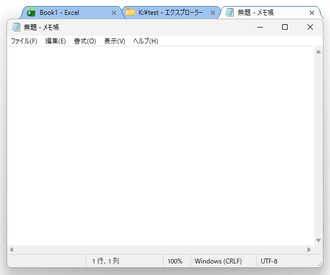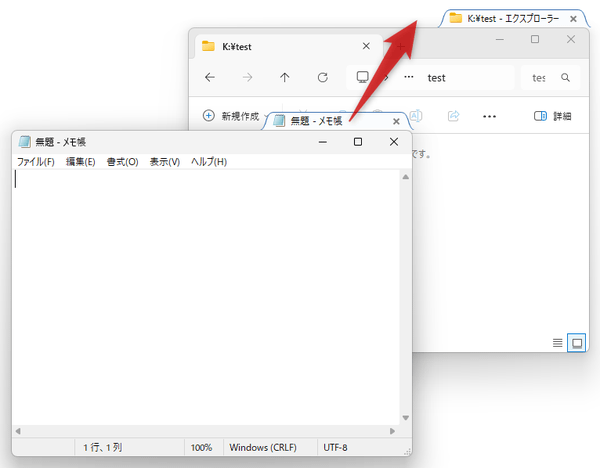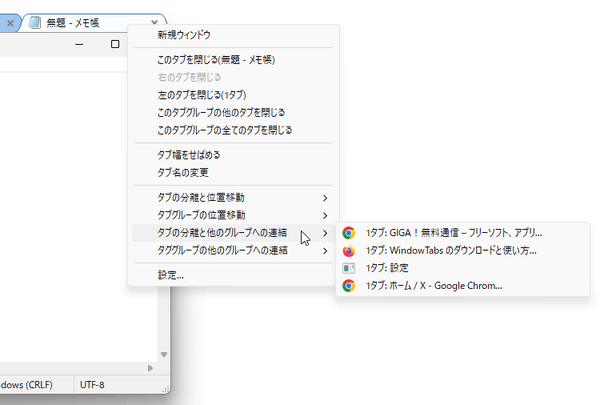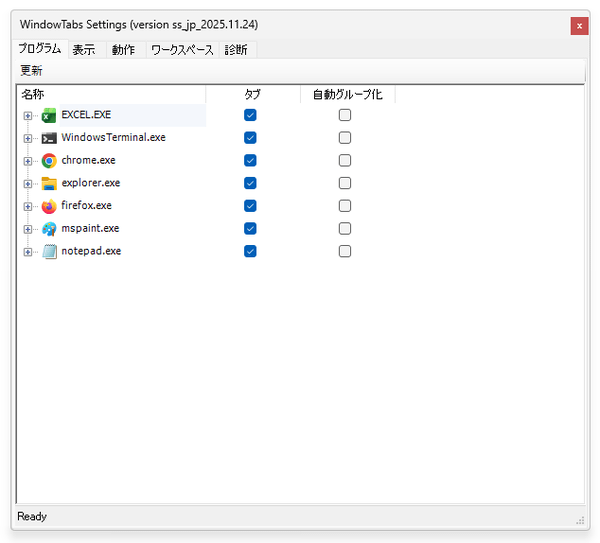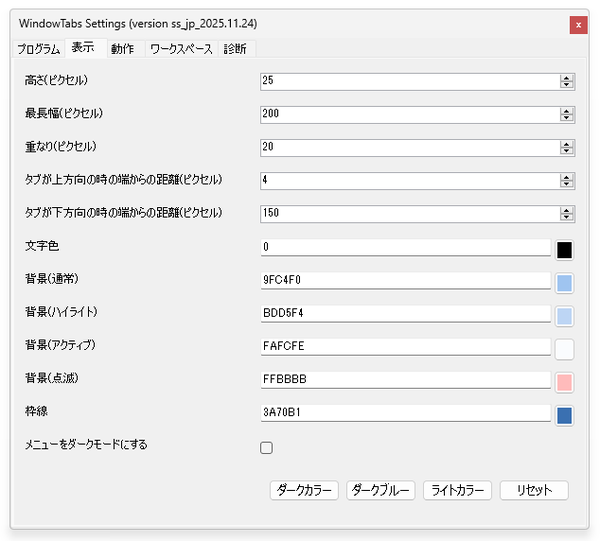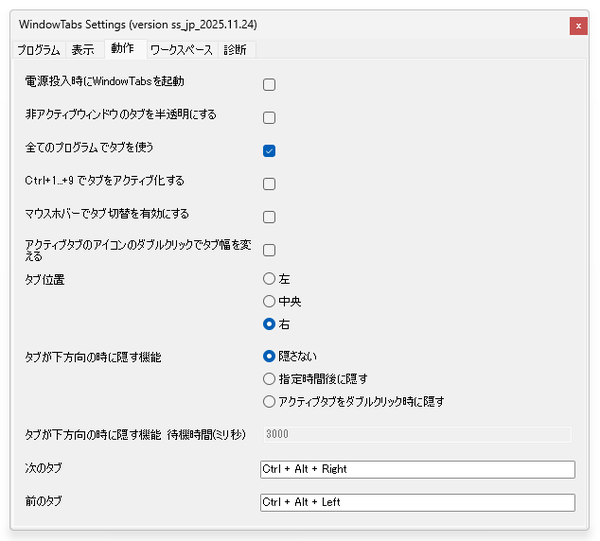あらゆるウインドウを、“ タブ ” で一つにまとめられるようにする!「WindowTabs」。
WindowTabs
あらゆるウインドウを、タブ化して一つにまとめられるようにするソフト。
デスクトップ上に開かれているウインドウに “ タブ ” を設置し、このタブをドラッグ&ドロップすることで複数のウインドウを一つにまとめられるようにしてくれます。
タブ化を行わないウインドウを指定する機能や、タブをマウスオーバーのみで切り替えられるようにする機能、タブをショートカットキーで切り替えられるようにする機能... などが付いています。
WindowTabsは、複数のウインドウをタブ化してまとめられるようにするソフトです。
デスクトップ上に開かれているウインドウに “ タブ ” を追加し、このタブをドラッグ&ドロップすることで複数のウインドウを一本化できるようにしてくれます。
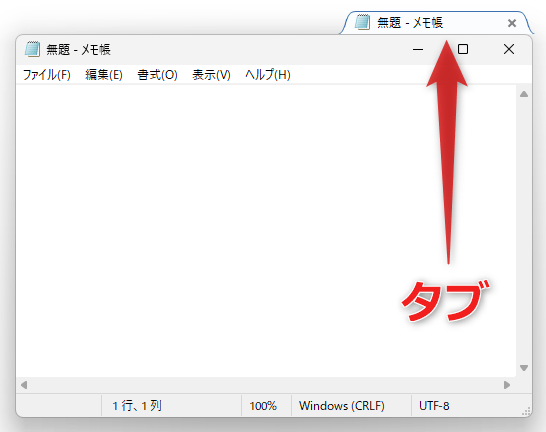
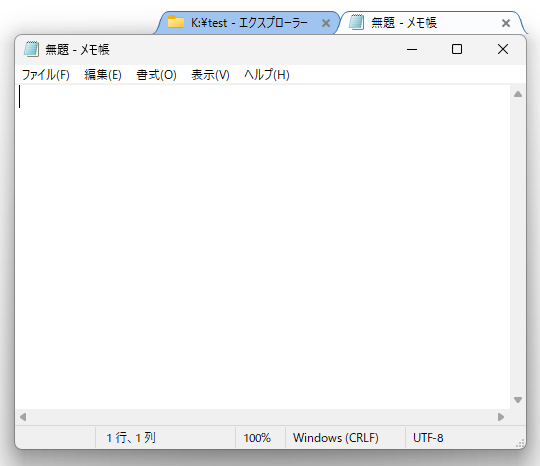
基本的に、アプリの種類を問わずグループ化することができるので、極端に言えばデスクトップ上の全ウインドウをタブで一つにまとめることも可能となっています。
普段、アプリの切り替えにストレスを感じていたりする人におすすめです。
その他、下記のような機能も付いています。
- タブ機能を一時的に無効化する機能
- タブ化を行わないウインドウを指定する機能
- タブを、ショートカットキーで切り替えられるようにする機能
- タブを、マウスオーバーのみで切り替えられるようにする機能
- 非アクティブなウインドウのタブを半透明にする機能
使い方は以下の通り。
使用バージョン : WindowTabs 2025.11.24
基本的な使い方
- 「WindowTabs.exe」を実行します。
- 「Windows によって PC が保護されました」という画面が表示された場合、左側にある「詳細情報」というリンクをクリック → 右下の「実行」ボタンをクリックします。

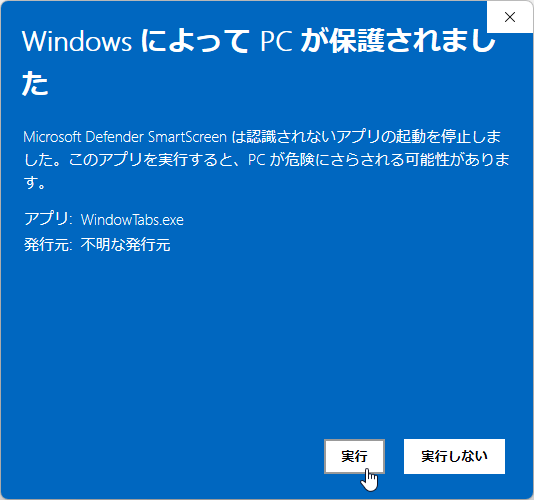
- タスクトレイ左端の ^ をクリックし、「WindowTabs」のアイコンを右クリック →「Language」から「Japanese」を選択します。
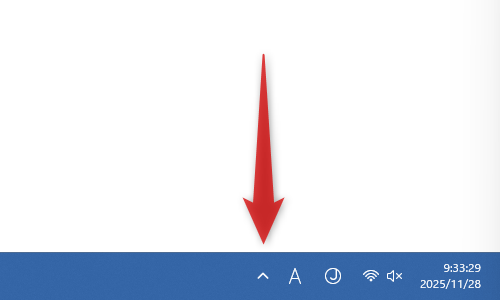
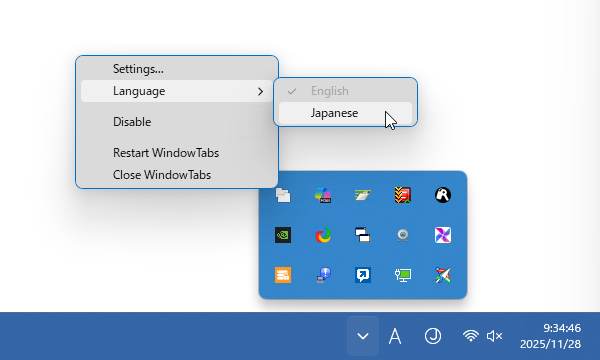
- 「Language has been changed to Japanese.」というダイアログが表示されるので、「OK」ボタンをクリックします。
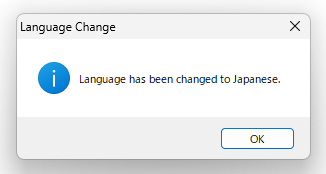
- デスクトップ上に開かれているウインドウの右上に、タブが表示されます。
このタブを、他のウインドウのタブに向かってドラッグ&ドロップします。
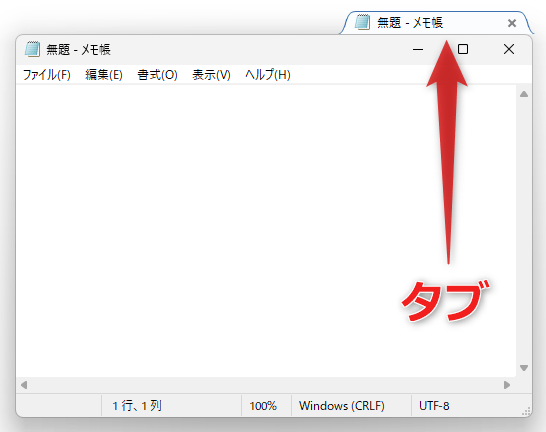
- ドロップ元のウインドウとドロップ先のウインドウが、一つにグループ化されました。
同様の手順で、ウインドウを必要なだけグループ化していくことができます。
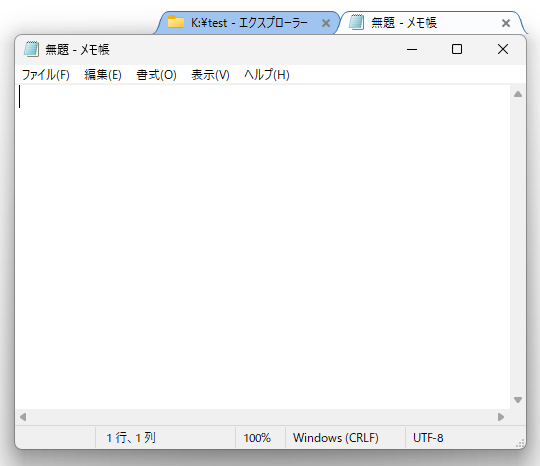
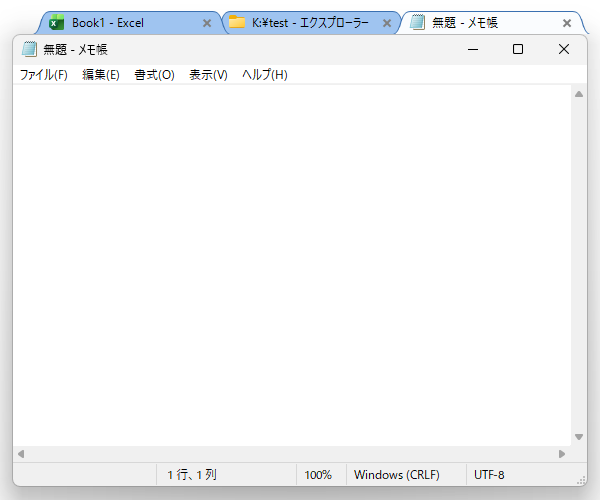
- ウインドウをグループ化した後は、タブをクリックすることでウインドウの切り替えを行えるようになります。
タブは、左右にドラッグ&ドロップすることで並び替えることができます。
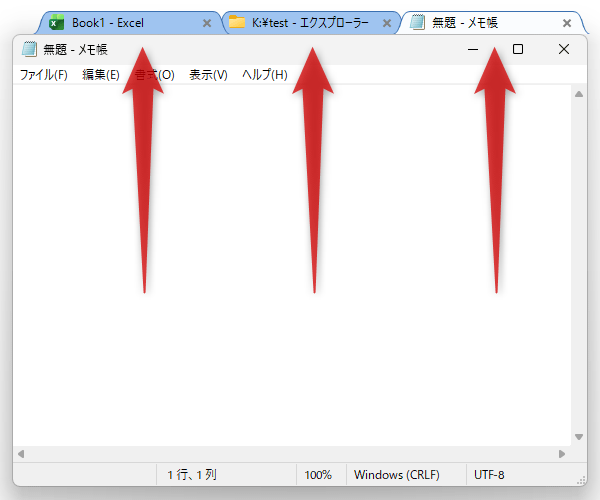
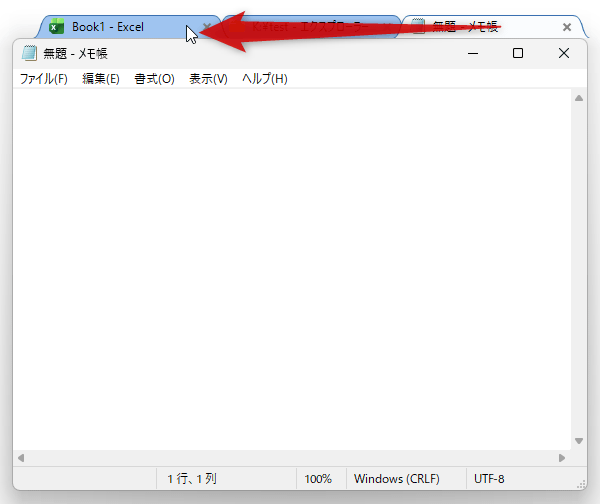 グループ化を解除したくなったら、タブをウインドウの外に向かってドラッグ&ドロップします。
グループ化を解除したくなったら、タブをウインドウの外に向かってドラッグ&ドロップします。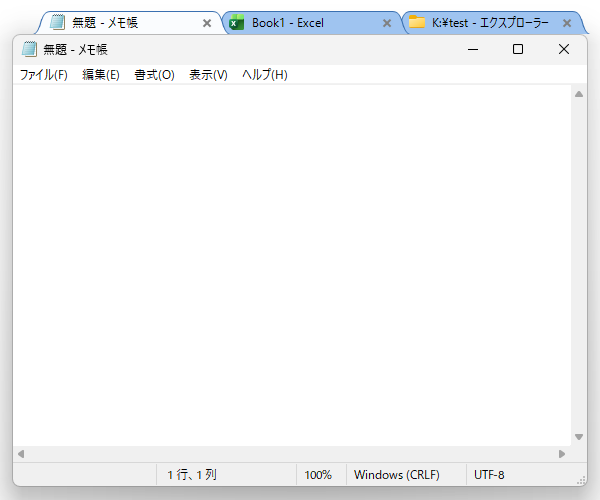
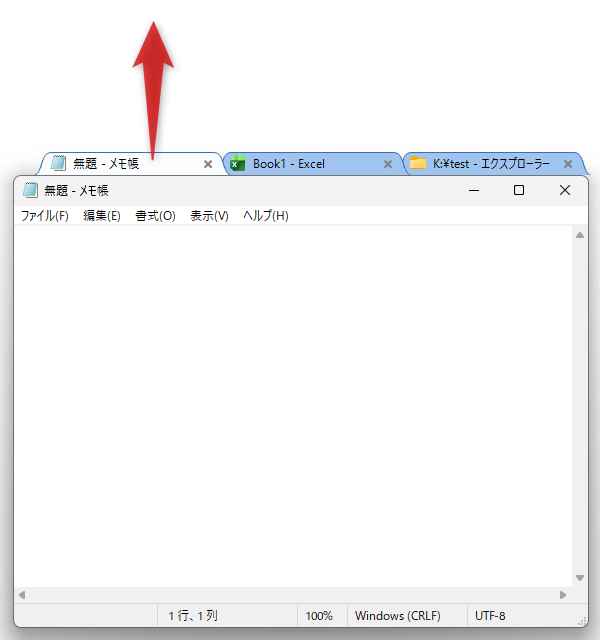
- 尚、タブを右クリックすることで、下記のようなコマンドを実行することもできます。
- 新規ウィンドウを開く
- このタブを閉じる
- 右のタブを閉じる
- 左のタブを閉じる
- このタブグループの他のタブを閉じる
- このタブグループの全てのタブを閉じる
- タブ幅をせばめる
- タブ名の変更
- タブの分離と位置移動
- 同じ位置で分離
- ディスプレイの右端
- ディスプレイの左端
- ディスプレイの上端
- ディスプレイの下端
- 外部ディスプレイ
- メインディスプレイ
- タブグループの位置移動
- タブの分離と他のグループへの連結
- タブグループの他のグループへの連結
- ちなみに、タスクトレイアイコンを右クリックして「無効化」を選択することにより、タブ機能を一時的に無効化することも可能となっています。
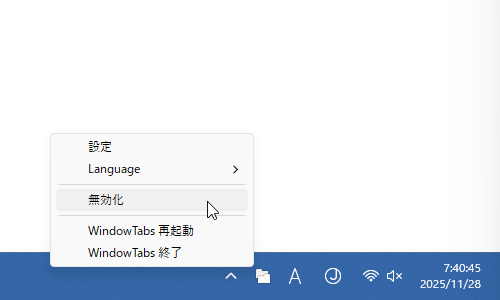
オプション設定
- 何らかのタブを右クリックして「設定」を選択します。
もしくは、タスクトレイアイコンをダブルクリックするか、トレイアイコンを右クリックして「設定」を選択するかします。
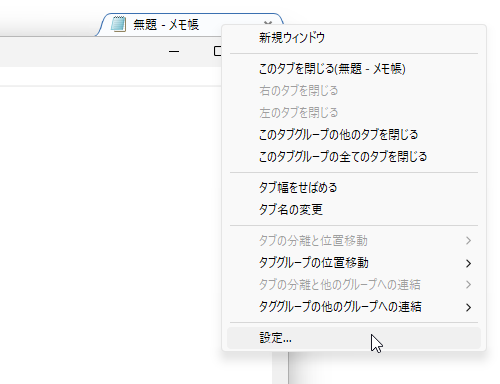
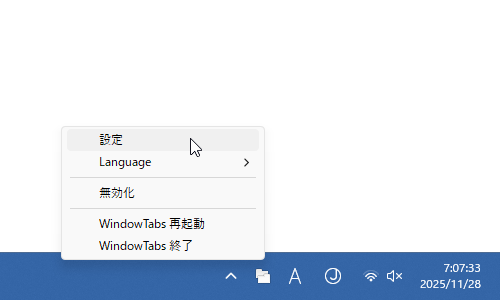
- 設定画面が表示されます。
デフォルトの「プログラム」タブでは、タブ化しないウインドウを指定することができます。
タブ化したくないウインドウがある場合は、「タブ」欄のチェックを外しておきます。 - 二番目の「表示」タブでは、タブの外観を変更することができます。
タブの外観は、下部にある
- ダークカラー
- ダークブルー
- ライトカラー
- 高さ(ピクセル)
- 最長幅(ピクセル)
- 重なり(ピクセル)
- タブが上方向の時の端からの距離(ピクセル)
- タブが下方向の時の端からの距離(ピクセル)
- 文字色
- 背景(通常)
- 背景(ハイライト)
- 背景(アクティブ)
- 背景(点滅)
- 枠線
- メニューをダークモードにする
ダークカラー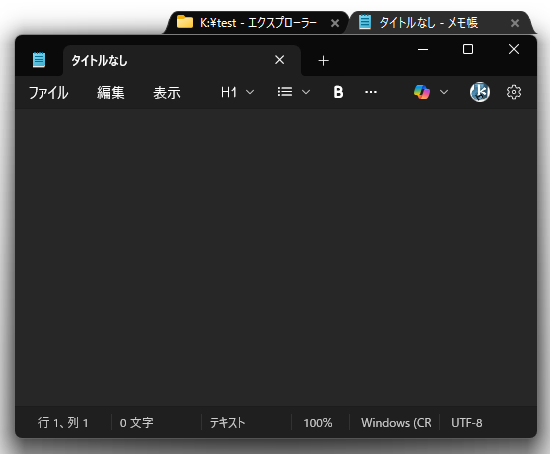
- 三番目の「動作」タブでは、「WindowTabs」の動作設定を行うことができます。
- 電源投入時に WindowTabs を起動
- 非アクティブウィンドウのタブを半透明にする
- 全てのプログラムでタブを使う
- Ctrl+1...+9 でタブをアクティブ化する
- マウスホバーでタブ切替を有効にする
- アクティブタブのアイコンのダブルクリックでタブ幅を変える
- タブ位置
- 左
- 中央
- 右
- タブが下方向の時に隠す機能
- 隠さない
- 指定時間後に隠す
- アクティブタブをダブルクリック時に隠す
- タブが下方向の時に隠す機能 待機時間(ミリ秒)
- 次のタブに切り替えるショートカットキー
- 前のタブに切り替えるショートカットキー
| WindowTabs TOPへ |
おすすめフリーソフト
スポンサードリンク